Жорсткий диск комп'ютера розбитий на дрібні частини, кластери. Великі файли записуються на кілька таких кластерів. Якщо на жорсткому диску не знаходиться впорядкованої послідовності кластерів потрібного розміру для запису великого файлу, то проводиться фрагментація файлу. У цьому випадку файл ділиться на дрібні фрагменти і записується по різним кластерам, розкиданим по всьому жорсткому диску. Така фрагментація сильно знижує швидкість запису і читання файлу з диска.
Дефрагментація - це об'єднання віддалених один від одного кластерів з фрагментами одного файлу в упорядковану послідовність кластерів, що в свою чергу збільшить швидкість читання файлу.
Дефрагментація диска дозволяє збільшити швидкість роботи всієї системи в цілому. Особливо це відчувається при завантаженні додатків дуже великого обсягу. Дефрагментацію диска в обов'язковому порядку необхідно було проводити на операційній системі Windows XP. так як з часом через сильну завантаження жорсткого диска створювалося відчуття, що комп'ютер подвіс, так як не відгукувався деякий час на команди користувачів.
У Windows 7 не потрібно дефрагментувати диск. так як дефрагментація диска проводиться в фоновому режимі під час роботи комп'ютера. При бажанні можна завжди перевірити необхідність дефрагментації диска. Для цього заходимо в властивості жорсткого диска, натисканням на нього правою кнопкою миші і вибравши «Властивості». У віконці, що з'явилося заходимо на вкладку «Сервіс» і натискаємо кнопку «Виконати дефрагментацію ...».
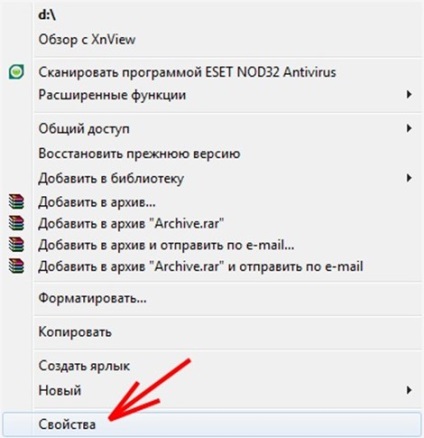

В результаті у нас запуститься програма дефрагментатор дисків вбудована в Windows 7. У віконці програми можна побачити розклад запуску дефрагментації дисків. час і дата наступного запланованого запуску і дата останнього запуску програми дефрагментації диска для кожного розділу жорсткого диска.
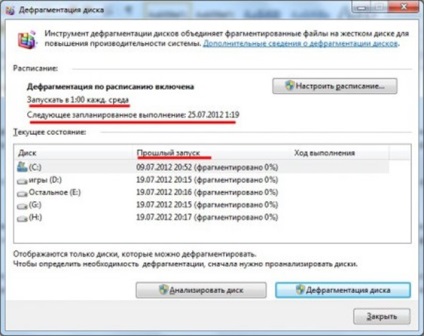
При бажанні можна змінити розклад запуску дефрагментації диска натиснувши на кнопку «Налаштувати розклад ...».
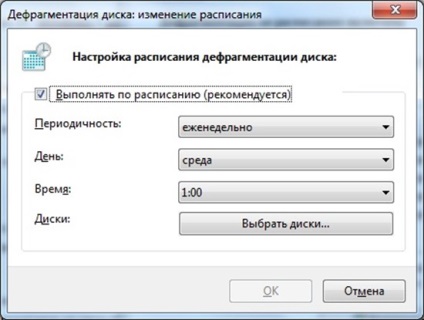
Як видно з скріншоту програми дефрагментатора. всі розділи жорсткого диска мають фрагментованість 0%. Це означає, що жорсткі диски не потребують дефрагментації. Переконаємося в цьому, проаналізувавши один з дисків. Для експерименту виділимо диск «D» і натиснемо «Аналізувати диск».
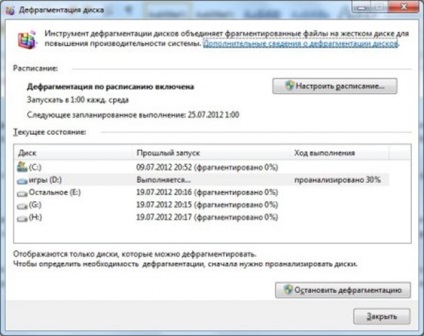
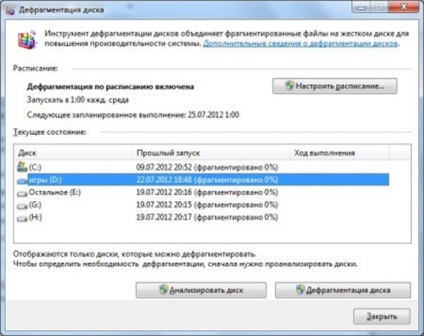
Після проведення перевірки ми бачимо все той же результат, «фрагментировано 0%». Windows 7 може не проводити дефрагментацію диска при фрагментації в 10%, так як вважає це нормою.
При видаленні з диска великого обсягу інформації з'явиться велика кількість розкиданих вільних кластерів. Дефрагментація жорсткого диска може зайняти значний час і якщо вам потрібно терміново записати на це місце такий же великий обсяг інформації, можна зробити ручну дефрагментацію. В принципі, це не обов'язково, так як при наявності вільного місця на диску Windows 7 в фоновому режимі сама проведе дефрагментацію при наступному запуску планувальника.
Під ручної дефрагментацією розуміється повне видалення файлів з обраного розділу диска, попередньо скопіювавши їх на сусідній диск. Після видалення все кластери вийдуть вільними, і вся записується інформація буде записана в сувору послідовність кластерів. При цьому процес перенесення, видалення і зворотного запису файлів займе набагато менше часу, ніж дефрагментація цього диска.